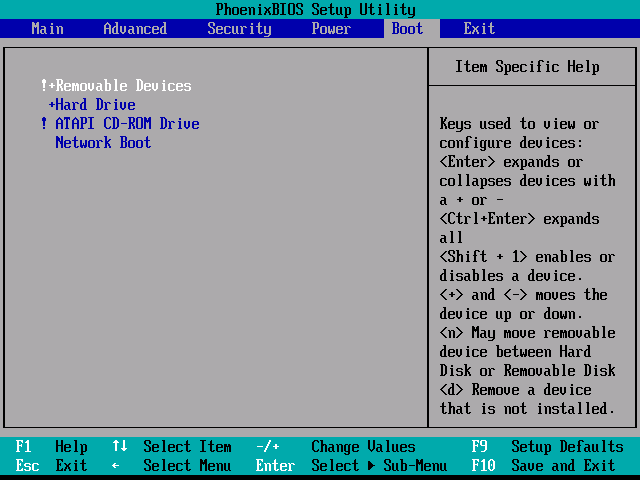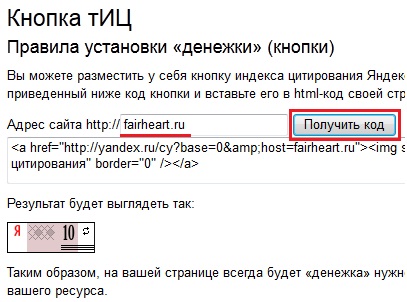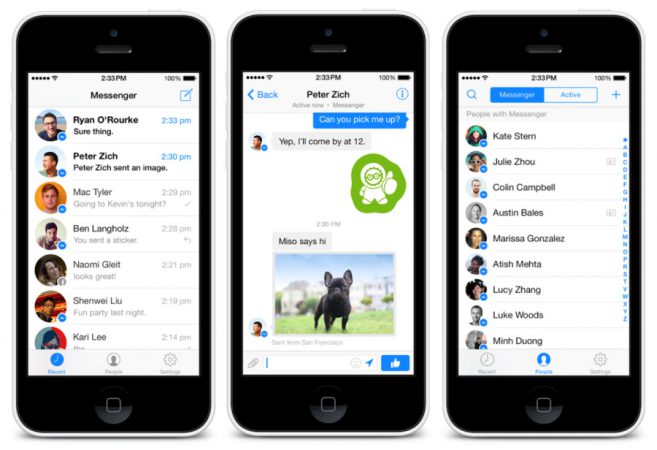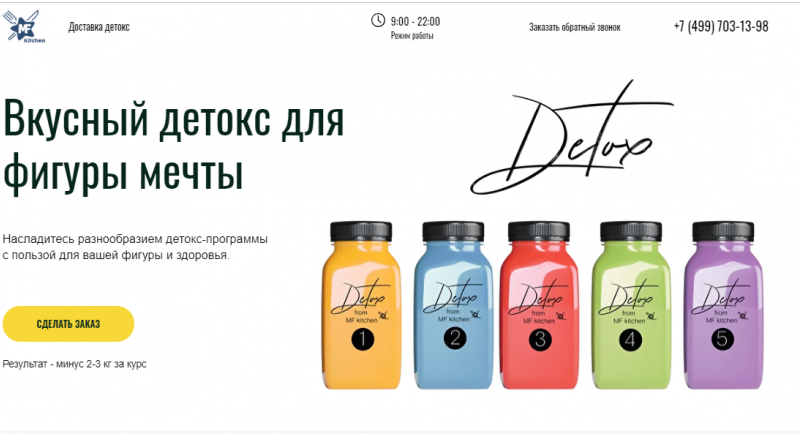Что такое ssd диск и для чего он нужен
Содержание:
- Что такое HDD, преимущества и недостатки
- Виды носителей SSD
- Устройство жесткого диска SSD ноутбука и в компьютере
- Как работает SSD диск
- Поддерживаемые технологии и функция TRIM
- Из чего состоит SSD
- Какой объём SSD нужен
- Что такое SSD — архитектура SSD-накопителей
- Форм-фактор и интерфейс SSD
- Различные форм-факторы SSD
- Сравнение с HDD
- Как выбрать SSD диск для ноутбука — критерии выбора
- Ведущие производители SSD дисков для ПК
- SSD диск — на что влияет скорость?
- Преимущества SSD для компьютера
- SSD: что это такое и зачем он нужен?
- Дополнительные преимущества SSD-накопителей для игр
- Как выбрать SSD для ПК
Что такое HDD, преимущества и недостатки
HDD — это диск с механическим подвижными элементами, в котором информация записывается за счет намагничивания свободных секторов на зеркальных магнитных пластинах. Его изготавливают из алюминия, керамики, стекла и сверху покрывают слоем ферромагнетика.
Для записи и хранения цифровой информации диск разделен на сектора. Совокупность дорожек, расположенных одна над другой (на нескольких пластинах), называется цилиндром.
В зависимости от емкости, в HDD может быть до 8 пластин. Они фиксируются на шпинделе, который крутится со скоростью 4000 — 15000 оборотов/мин. Данные записываются на пластины и считываются с них подвижной головкой.
Управляет работой винчестера плата, на которой размещается процессор с ПЗУ, сервоконтроллер и кэш-память. Объем кэш-буфера в новых моделях винчестеров составляет 512 Мб.
По типоразмеру HDD диски делятся на 2,5-дюймовые и 3,5-дюймовые. Из-за компактных размеров первыми часто комплектуют ноутбуки. Дисками последнего типа в основном оснащают ПК, сетевые хранилища и системы видеонаблюдения.
По области использования их условно подразделяются на:
- Жесткие диски для ПК.
- Диски для NAS.
- Серверные HDD.
- Носители для систем видеонаблюдения.

Плюсы и минусы
Доступная цена. HDD объёмом 2 Тб в 2021 году можно купить за 5000 -10000 рублей. Конечно, во многом это связано с ростом спроса на SSD, так как производителям механических дисков приходится привлекать за счет уменьшения цены покупателей к собственной продукции.
Большой объём памяти. Сейчас можно найти и купить жесткие диски объемом до 15 терабайт, а вместительность SSD до 5 терабайт.
Возможность восстановления данных. HDD диски вырабатывают ресурс постепенно, при этом система заранее предупреждает владельца об этом. Функция самодиагностики S.M.A.R.T. постоянно отслеживает состояние диска. При выходе HDD из строя, восстановить на нем данные проще и дешевле, по сравнению с SSD.
Скорость чтения и записи данных. Винчестеры работают медленнее SSD, потому что скорость их работы зависит от частоты вращения шпинделя, в то время как SSD функционирует как флеш память.
Механические движущиеся части винчестеров часто повреждаются в результате несильных ударов.
Шум во время работы. В процессе вращения HDD и работы считывающей головки возникают различные звуки. Например, регулярно слышно потрескивание, что сильно пугает и раздражает владельцев ПК.
Основной недостаток винчестера – это механика, что делает его практически с каждым днем все более уязвимым. Хоть и пытаются производители его усовершенствовать, будущее за твердотельными скоростными накопителями.
Виды носителей SSD
Есть несколько видов этих устройств. Они делятся по типу интерфейса, который используется для подключения к ПК:
- SATA. Диски с SATA-интерфейсами являются самыми распространенными. Такой же разъем используется и для подключения обычных дисков HDD. Есть также уменьшенная версия этого разъема – mSATA.
- PCI-Express. Посредством этих разъемов обычно подключатся видеокарты, однако можно подключить и диск с соответствующим разъемом. Находится данный интерфейс на материнской плате. При подключении диска через PCI-Express его производительность возрастет за счет более высокой пропускной способности этого интерфейса. Обычно SSD-носители для серверов подключаются таким образом.
- M.2 – еще один миниатюрный вариант для подключения дисков.
Устройство жесткого диска SSD ноутбука и в компьютере
Никакой разницы между тем, что такое SSD в ноутбуке и стационарном компьютере по сути нет. Внешне устройство может представлять собой похожий на HDD корпус, или же быть выполнено в виде платы для установки в разъем типа М.2. Если разобрать SSD или посмотреть на плату, то она очень похожа конструкцией на обычную флешку. В целом, SSD и есть большая флешка, с тем же принципом работы. Так выглядит SSD без одежды Управляет всем устройством контроллер, который распределяет данные по ячейкам, следит за их состоянием, удалением и в целом выполняет все функции, аналогичные функциям процессора в компьютере. Сама память представляет собой флеш-память, такую же, как на флешках. В SSD используется тип NAND, который характеризует собой трехмерную компоновку проводников, где на пересечениях используется ряд ячеек. несколько одинаковых чипов на плате — NAND-память По методу записи данных в ячейку различают два вида реализации: SLC – Single-level Cell и MLC – Multi-level Cell. Как можно догадаться, в первом случае в одну ячейку пишется всего один бит, в втором — несколько. Сейчас из MLC вышел еще один тип, название которого устоялось в обиходе, хотя и входит в подмножество этого типа — TLC, Triple-level Cell.
Есть ряд преимуществ и недостатков у каждой реализации. MLC выходит дешевле в пересчете на соотношение объем/цена. Это делает жесткий диск SSD дешевле в конечном итоге, что сказывается и на выборе потребителей. Но структура записи в несколько слоев накладывает ограничения на количество циклов записи и производительность. Чем больше уровней вложения используется, тем сложнее становится алгоритм работы с ячейками и меньше ресурс. SLC пропорционально дороже, обладает большим ресурсом и производительностью. Схема различий между SLC и MLC, а также TLC Проблемы с ресурсом и надежностью памяти производители решают с помощью алгоритмов, позволяющих контролировать процесс использования ячеек: запись производится в те участки памяти, которые использовались реже всего. Используется и еще один подход — резервирование памяти. Практически каждый SSD оставляет «про запас» около 20% памяти, чтобы пополнять ее оттуда в случае утраты ячейки.
Как работает SSD диск
Принцип работы SSD диска основан на специфике работы ячеек памяти. Больше всего распространена сейчас память типа NAND. Обработка данных осуществляется блоками, а не байтами. Ячейки памяти имеют ограниченный ресурс циклов перезаписи, то есть чем чаще данные пишутся на диск, тем быстрее он выйдет из строя.
Чтение данных выполняется очень быстро. Контроллер определят адрес блока, который нужно считать, и обращается к нужной ячейке памяти. Если в SDD диске читается несколько непоследовательных блоков, то это никак не сказывается на производительности. Просто происходит обращение к другому блоку по его адресу.
Процесс записи данных сложнее и он состоит из ряда операций:
- чтение блока в кэш;
- изменение данных в кэш памяти;
- отработка процедуры стирания блока на энергонезависимой памяти;
- запись блока во флеш-память по адресу, вычисленному специальным алгоритмом.
Запись блока требует нескольких обращений к ячейкам памяти на диске SSD. Появляется дополнительная операция по чистке блока, перед записью. Для того, чтобы ячейки флеш-памяти изнашивались равномерно, контроллер специальным алгоритмом вычисляет номера блоков перед записью.
Операция стирания блоков (TRIM) выполняется SSD дисками во время простоя. Это делается для того, чтобы уменьшить время выполнения записи блока на диск. При записи алгоритм оптимизируется путем удалением этапа стирания: блок просто помечается как свободный.
Операционные системы выполняют самостоятельно команду TRIM, которая приводит к чистке подобных блоков.
Поддерживаемые технологии и функция TRIM
SSD диск, в зависимости от модели и установленного в нем контроллера, может поддерживать различные технологии, призванные улучшить его работу. Многие производители разрабатывают свои фирменные технологии, которые приносят больше пользы в плане маркетинга, чем реальной пользы пользователям. Я не буду их перечислять, эта информация есть в описаниях конкретных моделей.
Самой важной функцией, которая должна поддерживаться любым современным SSD является TRIM (уборка мусора). Ее работа заключается в следующем
SSD диск может записывать данные только в свободные ячейки памяти. Пока свободных ячеек достаточно, SSD диск записывает данные в них. Как только свободных ячеек становится мало, SSD диску нужно очистить ячейки, данные из которых уже не нужны (файл был удален). SSD без поддержки TRIM производит очистку этих ячеек непосредственно перед записью новых данных, что значительно увеличивает время операций записи. Получается, что по мере заполнения диска скорость записи деградирует.
SSD с поддержкой TRIM, получив уведомление от операционной системы об удалении данных, также помечает ячейки в которых они были как неиспользуемые, но производит их очистку не перед записью новых данных, а заранее в свободное время (когда диск используется не очень активно). Это и называется уборкой мусора. В результате скорость записи всегда поддерживается на максимально возможном уровне и сейчас это умеют все SSD.
Из чего состоит SSD
Небольшой корпус, в котором расположена маленькая печатная плата – это SSD диск внешне. На эту плату припаяно несколько микросхем памяти и контроллер. На одной из сторон этой коробки находится специальный разъем – SATA, который позволяет подключать SSD диск как любой другой накопитель.
Микросхемы памяти используются для хранения информации. Это не оперативная память, которая есть в каждом компьютере. Память в SSD диске способна хранить информацию и после выключения. Память SSD дисков энергонезависима. Как у обычного диска данные хранятся на магнитных пластинах, здесь данные хранятся в специальных микросхемах. Запись и чтение данных происходит на порядок быстрее, чем при работе с пластинами механических дисков.
Контроллер на диске – такой себе узкоспециализированный процессор, который умеет очень эффективно распределять данные в микросхемах. Также он выполняет часть служебных операций по чистке дисковой памяти и перераспределении ячеек при их изнашивании
Для работы с памятью очень важно выполнять своевременно служебные операции, чтобы не произошло потери информации
Буферная память, как и на обычных дисках, используется для кэширования данных. Это быстрая оперативная память на SSD накопителе. Данные, вначале читаются в буферную память, изменяются в ней, а затем только пишутся на диск.
Какой объём SSD нужен
Главное, что нужно знать — со временем объём, занимаемый операционной системой, увеличивается. Рассчитывайте на 25-30 гигабайт. Плюс файл подкачки 4-16 гигабайт (можно отключить, но возможны проблемы с виртуальной памятью в некоторых программах). В 32 гигабайта «голая ось» вмещается с запасом, но мы будет рассматривать такие значения объёма:
от 60 ГБ — если компьютер используется лишь для сёрфинга в Сети. Из программ — только браузеры, Word/Excel и что-то по мелочи. Можно, конечно, взять и 32 ГБ, но цена будет почти та же, так что экономить 100-300 рублей не имеет смысла.
от 120 ГБ — для обычной работы. Можно установить несколько игр, вроде CS:GO. Для любителей играть во что-то одно такой объём тоже вполне сгодится — установить игру объёмом 50-70 гигабайт, поиграть, удалить, установить новую. Хватит места и для небольшой аудиотеки, и для скачивания сериалов.
от 240 ГБ — оптимальный геймерский вариант. Размер новинок постоянно увеличивается. Есть игры по 50-80 ГБ, а с дополнениями понадобится ещё больше.
от 480 ГБ — для создателей контента, либо пользователям «тяжёлых» в плане занимаемого места приложений.
Что такое SSD — архитектура SSD-накопителей
SSD-накопители могут быть построены с использованием энергонезависимой NAND SSD и энергозависимой памяти RAM SSD.
Накопители NAND SSD появились на рынке относительно недавно, но уверенно заняли свою нишу на рынке SSD-накопителей из-за относительно невысокой стоимости.
До 2012 года преимуществом NAND SSD-накопителей перед обычными жесткими дисками была лишь компактность и высокая скорость поиска информации, скорость записи существенно уступала HDD.
После 2012 года данный недостаток был устранен и на сегодняшний день возможности NAND SSD-накопителей по скорости чтения/записи в несколько раз превышают возможности обычных жестких дисков, сохраняя компактность и минимальные размеры устройства.
Для широкого круга пользовательских задач используется именно NAND SSD-накопители.
Важно! Как отмечалось выше, RAM SSD построены c использованием энергозависимой памяти. Такая же память используется в оперативной памяти компьютера (ОЗУ)
Данная архитектура характеризуется сверхбыстрой скоростью чтения, записи и поиском информации.
Из-за довольно высокой стоимости, решения с использованием RAM SSD достаточно узконаправленные и используются для ускорения работы крупных систем управления базами данных (СУБД), а также высокопроизводительных графических станций.
Для решения проблемы сохранения данных после потери питания, используются аккумуляторы, а более дорогостоящие реализации оснащены системами резервного и/или оперативного копирования.
Форм-фактор и интерфейс SSD
Наиболее популярными на сегодня являются SSD форм-фактора 2.5″ с интерфейсным разъемом SATA3 (6 Гбит/с).

Такой SSD можно установить в компьютер или ноутбук. Материнская плата или ноутбук должны иметь разъем SATA3 (6 Гбит/с) или SATA2 (3 Гбит/с). Корректная работа при подключении к разъему первой версии SATA (1.5 Гбит/с) возможна, но не гарантируется.
При подключении к разъему SATA2 скорость чтения/записи SSD будет ограничена на уровне около 280 Мб/с. Но вы все равно получите значительный прирост производительности в сравнении с обычным жестким диском (HDD).
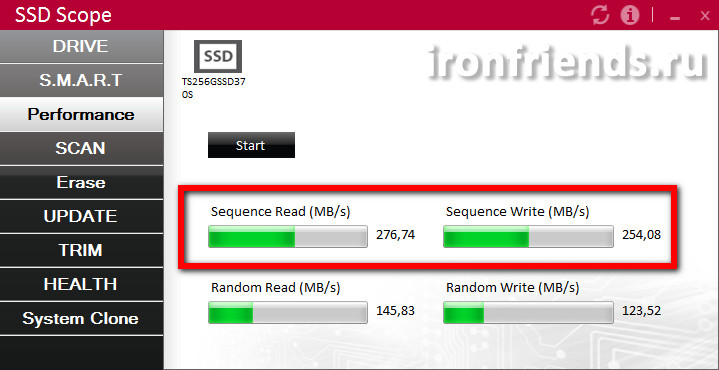
Плюс ко всему никуда не денется время доступа, которое в сотни раз ниже, чем у HDD, что также значительно повысит отзывчивость системы и программ.
Более компактным форм-фактором SSD является mSATA, основанный на шине SATA, но имеющий другой разъем.

Использование такого SSD оправдано в сверхкомпактных компьютерах, ноутбуках и мобильных устройствах (планшетах), имеющих разъем mSATA, установка обычного SSD в которых невозможна или нежелательна.
Основными компактными SSD сегодня являются модели под слот M.2 форм-фактора 2280 (22×80 мм).

Накопители M.2 бывают с интерфейсом SATA 3, PCI-E x2 и PCI-E x4 с поддержкой протокола NVMe. Накопители M.2 SATA просто удобнее, так как ставятся в слот на материнке и не требуют проводов, а PCI-E (NVMe) еще и значительно быстрее. Разъем М.2 на материнке или в ноутбуке должен поддерживать соответствующий интерфейс.
Ну и еще один тип SSD представлен в виде платы расширения PCI-E.

Такие SSD обладают очень высокой скоростью, но стоят значительно дороже и поэтому используются в основном в очень требовательных профессиональных задачах.
Различные форм-факторы SSD
В настоящее время существует 4 форм-фактора SSD:
- 2.5”
- mSATA
- M.2
- PCI-E
2.5” SSD
2,5-дюймовые твердотельные накопители являются самыми популярными и самыми доступными. Внешне он напоминает традиционный 3,5-дюймовый жесткий диск – но меньше. Они легкие, поскольку не имеет движущихся частей внутри, и для передачи данных и питания потребуется разъем SATA.
Они также используют последовательную запись и чтение, скорость которых может варьироваться от 325 МБ/с до 600 МБ/с, соответственно. Это может показаться слабым результатом по сравнению с PCIe SSD, приведенными ниже, но этого более чем достаточно, чтобы дать пользователю быстрый опыт.
SSD-диски mSATA
SSD-диски mSATA (Mini-SATA) имеют небольшой размер, отсюда и название «Mini» SATA SSD. Он меньше 2,5-дюймовых накопителей и, в основном, используется для небольших компьютеров, таких как нетбуки, ноутбуки, небольшие ПК. Они такие же быстрые, как и 2,5-дюймовые SSD, отличаются только по размеру.
Диски M.2 SSD
SSD-накопители M.2, как и mSATA-диски, представляют собой чистые печатные платы, но они имеют различные комбинации ширины и длины. Это делает его более гибким, чем mSATA, и идеально подходящими для ультрабуков и планшетов.
Они также поддерживают NVMe, интерфейс хост-контроллера и протокол хранения, который повышает скорость передачи данных между системой и твердотельным накопителем.
PCI-E SSD
Твердотельные накопители PCI-E обеспечивают лучшую производительность, но при этом являются самыми дорогими. Они используют слоты PCI-E в качестве интерфейса. Несмотря на то, что линии PCI-E быстрые, твердотельные накопители будут ограничены выбранной полосой, поэтому попробуйте использовать самый быстрый из доступных слотов, по крайней мере, слот x8. Обратитесь к руководству по вашей материнской плате, чтобы выяснить скорость каждого из ваших слотов PCI-E.
В любом случае, твердотельные накопители PCI-E и твердотельные накопители m.2 позволяют работать в 4 раза быстрее, чем обычные твердотельные накопители. Для этих твердотельных накопителей последовательное чтение и запись может варьироваться от 2500 МБ/с (чтение) и до 1300 МБ/с (запись), соответственно. Кроме того, эти устройства также могут иметь более 500 МБ высокоскоростного кэша DDR3.
Сравнение с HDD
Чтобы провести параллели с обычным жестким диском, сначала нужно немного углубиться в теорию и посмотреть, как работает HDD.
HDD представляет собой набор металлических дисков, вращающихся на шпинделе. Информация записывается на поверхность дисков маленькой механической головкой. Когда вы что-то копируете, создаете новый файл или запускаете программу, головка двигается, выискивая место записи. Для наглядности представьте виниловую пластинку – только вместо иголки будет механическая считывающая головка.
Другие преимущества SSD:
- Быстрый отклик на действия пользователя.
- Беззвучная работа.
- Низкое энергопотребление (вдвое меньше, чем у HDD).
- Отсутствие перегрева.
Это лишь основные достоинства твердотельных накопителей, которые пользователь может «почувствовать». Однако вопрос, что лучше HDD или SSD, продолжают задать многие пользователи, поэтому давайте сравним характеристики этих двух видов накопителей:
- Скорость работы SSD выше, так как исчезает этап механического поиска нужного места на поверхности диска. Время доступа к данным уменьшается в 100 раз – установленная на SSD система начинает буквально летать по сравнению с использованием HDD.
- Отсутствие механических подвижных деталей способствует беззвучной работе накопителя и увеличению продолжительности его жизни. HDD чаще всего выходит из строя по причине механического повреждения – у SSD такое проблемы не существует.
- Температура SSD всегда держится на оптимальном уровне, даже если его не охлаждать кулером. HDD же перегревается без охлаждения, что приводит к неполадкам программного и аппаратного свойства.
Но будем объективны: есть у SSD и недостатки. В первую очередь это цена, которая всё еще остается достаточно высокой и напрямую зависит от объема. Еще одна проблема – ограничение на количество циклов перезаписи. HDD можно переполнять данными и очищать сколько угодно; у SSD же есть ограничение, однако на практике его достичь трудно.
Если вы не можете выбрать между SSD и HDD, то есть гибридный вариант – SSHD. Такие накопители совмещают в себе достоинства обеих технологий, однако увеличение скорости работы вы заметите только при загрузке операционной системы. Запись и чтение данных будут производиться на том же уровне, что и у HDD, поэтому подобные гибриды не пользуются особой популярностью среди пользователей.
Как выбрать SSD диск для ноутбука — критерии выбора
Выбирая Kingston SSD или другой твердотельный накопитель для ноутбука, следует обратить внимание на несколько основных факторов. От их подбора зависит цена устройства, удобство его использования и качество техники
Объем памяти SSD
Выбрать SSD для ноутбука поможет ориентация на объем, который он вмещает. Современные твердотельные хранилища способны вмещать от 32 Гб до терабайтов информации, вместе с этим меняется стоимость устройства. Оптимальным для ноутбуков является вариант объемом 120 Гб, его хватит для установки операционной системы и базовых программ, но для фотографий, видеозаписей, важных документов и прочего придется приобрести вариант объемнее.
Дополнительно! Чтобы хранить в одном месте много информации и при этом обеспечить высокую производительность компьютера, желательно выбрать SSD размером не менее 512 Гб. С ним будут эффективно работать программы для обработки графических и видеофайлов, видеоигры.
Выбирая SSD накопитель, следует придерживаться формулы “чем больше, тем лучше”. Всегда нужно заранее оценивать, сколько объема потребуется, нужно ли больше места для хранения, либо проблема в быстродействии. В первом случае необходимо купить накопитель больше, чем текущий жесткий диск, во втором достаточно просто сменить HDD на SSD.
Формат SSD
Этот параметр зависит от возраста ноутбука и наличия в нем необходимых разъемов. Старые ноутбуки имеют только интерфейс SATA, а значит могут подключать только накопители 2,5 дюйма. Они достаточно быстры, особенно в сравнении со стандартными HDD, но уступают по скорости работы дискам, которые снабжены интерфейсом связи M.2.
Последние примерно в пять раз быстрее, чем их 2,5-дюймовые аналоги, также их можно отличить по аббревиатуре PCIe 3.0 (встречаются варианты с написанием NVMe). В менее быстрых моделях есть и свое преимущество – они гораздо дешевле, чем современные решения.
Таким образом, модернизация ноутбука напрямую зависит от его возраста, и чем он старше – тем более вероятность, что в него можно будет установить только накопители 2,5 дюйма с SATA-разъемом.
Вид памяти
Выбирая SSD диск, важно уточнить тип используемой в нем памяти. От нее зависит быстродействие диска и срок его работы:
- TLC – ячейка содержит три уровня и рассчитана на 3-5 тыс. циклов перезаписи информации. Такие накопители стоят меньше всего, но по скорости работы сильно опережают HDD-диски.
- MLC – их ячейки являются многоуровневыми, но как и TLC-диски, имеют расчет до 5 000 циклов. Обеспечивают чуть большую скорость, чем аналогичный бюджетный вариант.
- SLC – количество циклов записи доходит до 100 000, при этом наблюдается высокая скорость и производительность. Показатель цены при этом высок и такая память не всегда доступна для рядового пользователя.
- 3D X Point – суперскоростная память, лидер по показателям среди всех остальных технологий. Применяется только в специализированных сборках и суперкомпьютерах.
- 3D TLC и 3D MLC – усовершенствованные версии бюджетных типов памяти, которые не стали дороже, но их скорость чуть выше, чем у базовых версий. Именно такая SSD-память на данный момент наиболее популярна.
Для повседневных задач вроде компьютерных игр, обработки графики, серфинга в интернете, подойдут бюджетные варианты на базе памяти 3D MLC. Если же задачи глобальнее, к примеру, создание полноценных фильмов, обработка крупных массивов данных и т.д. – лучше выбрать диски с типом памяти SLC.
Выбрать SSD для ноутбука — стоимость
Большинство потребителей желают выбрать SSD для ноутбука так, чтобы он имел демократичную стоимость, при этом обеспечивал максимальную эффективность. За диск нормального объема в 256 Гб нужно будет заплатить от 6-ти тыс. рублей за наименее быстрый вариант. Модели с хранилищем 512 Гб и более, которых хватит для всей информации, продаются по стоимости от 10 000 рублей.
Чем известнее и популярнее бренд, тем больше придется заплатить, чтобы купить SSD. Разница может достигать 1,5-2 раз, но одновременно с этим может увеличиваться и эффективность техники. Приобретая неизвестный бренд, покупатель рискует получить ненадежное устройство, поэтому при наличии бюджета лучше заплатить чуть больше, но получить хороший продукт.
Ведущие производители SSD дисков для ПК
В топе находятся известные производители накопителей. Чем-то особенным их реализации не отличаются. Более того, контроллеры производства Samsung или Intel можно встретить не только в их собственных накопителях, но и в устройствах брендов-конкурентов. Основные имена в топе:
- Samsung. Производят SSD широкого спектра для самых разных задач;
- Western Digital. Один из старейших производителей носителей. Выпускает три разных линейки накопителей — Green, Blue и Black;
- Intel. Тут все понятно. Надежность и качество;
- Transcend. Известна в основном своими флешками. Теперь выпускаеи и полноценные SSD.
SSD диск — на что влияет скорость?
Скорость влияет на запуск программ/игр, их установку, копирование файлов, загрузку операционной системы.
Любые действия в компьютере выполняются намного быстрее, если установлен накопитель SSD.
Но почему именно очень намного? Об этом я уже писал выше: скорость накопителя ССД примерно в три раза выше жесткого, но это линейная скорость. А главное — скорость случайного доступа, вот тут ССД нет равных. Она может быть в десятки раз быстрее.
Внутри ССД нет никаких механических частей, которым нужно двигаться чтобы найти файл, как жесткому диску. Поэтому поиск файла происходит быстро. Да, именно это и нужно — потому что каждое приложение, как и сама операционка состоит из множества файлов, включая мелких, и когда их нужно быстро прочитать — жесткий диск никогда не справится так, как ССД.
Поэтому берите ПК или ноут именно с SSD.
Преимущества SSD для компьютера
Твердотельник однозначно увеличит производительность компа. Вот для чего нужен SSD в ПК. «Плюсы» его установки ощущаются не только, когда пользователь просматривает Blu-Ray контент или пользуется ресурсоемкими прогами. Одна из причин, для чего нужен SSD диск в компьютере, — то, что даже в процессе стандартного юзания «Ворда» или «Экселя» повышается продуктивность работы.

В домашних и офисных компах твердотельник целесообразно использовать для размещения на нем ОС. Файлы операционной системы и всех установленных программ будут загружаться в разы быстрее.
Итак, зачем SSD в ПК (ARTLINE Home H42 v02 или другом)? Для высокоскоростной обработки данных и ускорения загрузки системы.
SSD: что это такое и зачем он нужен?
На смену медленным и устаревшим жестким дискам (HDD) приходят более быстрые и инновационные твердотельные накопители (SSD).
И это справедливо! Ведь он действительно имеет ряд преимуществ в сравнении со своим конкурентом. Скорость чтения/записи крупных файлов на SSD выше примерно в два-три раза, а при чтении и записи массива небольших файлов, скорость электронного накопителя выше в невероятные 50 и более раз(!).
Между пользователями часто появляются различные дискуссии по поводу настройки и оптимизации нового устройства, а также о полезности/вредности некоторых функций, интегрированных в систему. В этой статье мы разберемся в том, что же на самом деле является правдой, а что мифом. Итак, поехали!
Дополнительные преимущества SSD-накопителей для игр
У SSD-накопителей имеются и другие преимущества, которые не связаны с играми напрямую. Твердотельные накопители более энергоэффективны, а это также означает, что они выделяют меньше тепла, чем жесткие диски. Использование твердотельного накопителя позволяет снизить требования к системе охлаждения игрового компьютера.
Твердотельные накопители более надежны, чем жесткие диски. Это имеет значение, если компьютер регулярно подвергается встряскам или перемещается. Узнайте подробнее о преимуществах твердотельных накопителей.
По времени загрузки SSD-накопители безусловно имеют преимущество перед жесткими дисками. Если необходимо ускорить запуск игр, то для выбора наилучшего SSD-накопителя следует использовать инструмент Crucial Advisor или системный сканер.
Корпорация Micron Technology, Inc., 2017. Все права защищены. Продукты, их технических характеристики, а также информация о них могут быть изменены без уведомления. Crucial и Micron Technology, Inc. не несут ответственности за ошибки и неточности в текстовых или фотографических материалах. Micron, логотип Micron, Crucial и логотип Crucial являются товарными знаками или зарегистрированными товарными знаками Micron Technology, Inc. Все остальные товарные знаки являются собственностью соответствующих владельцев.
Как выбрать SSD для ПК
Выбор SSD для ПК также начинается с форм-фактора. Можно купить универсальную модель 2.5, но для подключения понадобиться специальный адаптер. Поэтому для стационарных компьютеров рекомендуется брать 3.5” или, если речь идёт о современных установках, то M.2. Сейчас компьютеры специально оснащают дополнительным слотом под M.2, чтобы вы могли экономить на шлейфах и переходниках
Также важно, чтобы SSD диск для ПК отвечал параметрам материнской платы. При устаревших комплектующих, твердотельные накопители не будут работать полноценно, показывая лишь половину своих возможностей
Подключать такой накопитель лучше через интерфейс PCIe 3.0, так он показывает лучший уровень работы и быстродействия. Объём покупаемого накопителя, зависит лишь от ваших потребностей. При заполнении памяти более чем на 75%, производительность диска падает, поэтому нужно учитывать этот момент при выборе SSD.
Какой объем SSD выбрать
Объём твердотельных дисков представленный на рынке технике колеблется от 30 Гб до 4 ТБ. Типы SSD объёмом 30-60 Гб предназначены для установки минимум информации, то есть операционной системы и софта. Если вы думаете,какой подобрать SSD для ноутбука, но ограничены в средствах или техника не предназначена для ёмких задач, то вы можете приобрести накопитель объёмом 120 Гб. Для компьютера предпочтительней от 240-300 ГБ. При выборе моделей объёмом в 1 ТБ и выше, значит, что вам нужна высокоскоростная «машина» с большими возможностями.
Объём накопителя во многом определяет его стоимость – чем больше, тем выше цена на твердотельный диск. Резюмируя, можно сказать, что если вам нужен SSD накопитель для хранения фотографий, музыки, то небольшого размера в 80-120 Гб вам хватит. Для просмотра фильмов и маленьких игр достаточно будет 180-300 ГБ. Для обработки объёмных данных лучшим вариантом станут SSD диски с ёмкостью до 1 ТБ. Если комплектующие нужны для обеспечения корпоративного пользования – до 4 ТБ.
Производительность SSD
На производительность влияет сумма факторов: интерфейс накопителя, вид флеш-памяти, тип контроллера. Определяется она количеством операций ввода и вывода за одну секунду. Параметр указывается на упаковке аббревиатурой IOPS. В SSD дисках он варьируется в пределах от 600 Мб/сек. до 10 000 Мб/сек.
Показатель всегда указывается в формате “до”, это говорит о том, что на вашем компьютере или ноутбуке будет IOPS до указанного значения, но не стабильно, например, 600 Мб/сек. Реальная производительность колеблется в зависимости от вышеуказанных данных и возможностей вашей техники. Делая вывод можно сказать, что чем выше параметр IOPS, тем быстрее будет загружаться ваш компьютер, обрабатывать данные, загружать необходимые файлы.
Надежность
Все типы SSD имеют высокую надёжность использования. Так, твердотельные накопители устойчивы к перепадам температур (до +70С0), к ударным нагрузкам, физическим нагрузкам за счёт отсутствия механических элементов. Надёжной является и стабильности работы устройства, а также долгий срок эксплуатации, который превышает срок работы HDD накопителя, и это несмотря на ограниченное количество циклов перезаписываемой информации. Этот показатель указывается в параметрах к SSD в виде количества часов работы или в суммарном количестве записываемых байтов (TBW).
Например, средний показатель TBW для твердотельного накопителя в 120 ГБ – 64 ТБ. То есть после того, как накопитель дойдет до этого предела, он больше не сможет записывать новую информацию. Плюс заложим около 20% потери памяти на погрешность, получается при скачивании 20 Гб информации ежедневно, SSD минимум проработает 6 лет. А если учесть, что компьютерная техника, с таким видом накопителя работает значительно быстрее, то выбор замены HDD на SSD однозначен.
Что лучше SLC, MLC или TLC
Флеш-память в твердотельных накопителях отличается по количеству битов информации, которая может быть записана в одну ячейку. SSD реализуется с тремя типами карт памяти — SLC, MLC или TLC. Разберём каждый из них и определим,какой SSD лучше для ежедневного использования, геймерам и корпоративного: